Windows 10 보안 설정 가이드 (08.24.25)
Windows 10에는 노트북 또는 PC의 안전을 보장하기 위해 다양한 보안 설정이 제공됩니다. 일반 사용자라면 누구나 많은 보안 옵션에 압도 당할 수 있습니다. 이러한 설정은 제어판 전체에 흩어져 있고 모든 것이 어디에 있는지 기억하기 어렵 기 때문에 혼란스럽고 복잡해 보입니다.
모든 것이 우리 앞에있는 한곳에 편리하게 배치되고 도움이되기를 바랍니다. Windows 10 보안 설정을 탐색하면 이러한 일반적인 위험에 대한 보안을 강화하기 위해 Windows 10을 사용할 때 컴퓨터 보안에 대한 중요한 위험을 분류했습니다.
창 업데이트 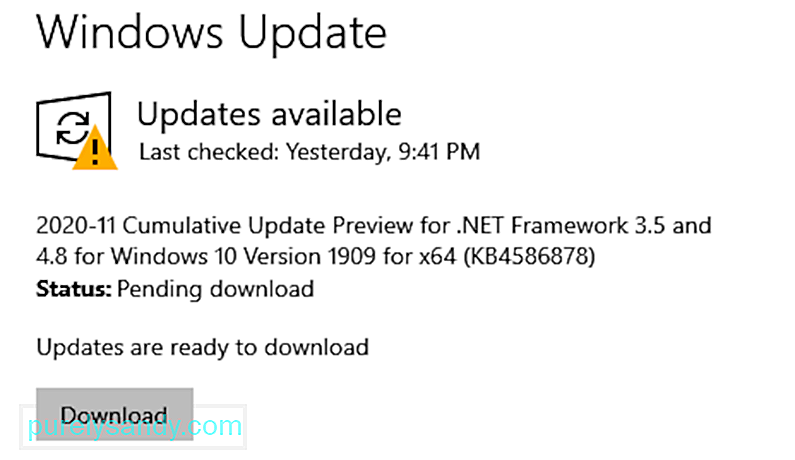 Windows 10의 다른 버전과 마찬가지로 Windows는 소프트웨어 업데이트를 지속적으로 보내고 자동으로 설치합니다. 업데이트를 통해 정기적으로 보안 패치 및 기타 수정 사항을 전송하여 시스템이 원활하게 실행되도록합니다.
Windows 10의 다른 버전과 마찬가지로 Windows는 소프트웨어 업데이트를 지속적으로 보내고 자동으로 설치합니다. 업데이트를 통해 정기적으로 보안 패치 및 기타 수정 사항을 전송하여 시스템이 원활하게 실행되도록합니다.
Windows 10을 사용하면 사용자가 업데이트를 제공하고 설치하는 방법과시기를 각각 제어하고 모니터링 할 수 있습니다. 이렇게하면 갑작스러운 Windows 업데이트가 작업을 방해하거나 불필요하게 속도를 늦추지 않습니다. 다음은 Windows 업데이트 설정에 액세스하여 원하는대로 조정할 수있는 방법입니다.
프로 팁 : PC에서 성능 문제, 정크 파일, 유해한 앱 및 보안 위협을 유발할 수있는
검사합니다. 시스템 문제 또는 성능 저하.
특별 제안. Outbyte 정보, 제거 지침, EULA, 개인 정보 보호 정책.
- 시작 메뉴에서 설정으로 이동합니다.
- 업데이트 & amp; 보안.
- 왼쪽에서 Windows 업데이트를 선택합니다.
- 고급 옵션을 선택합니다.
- 옵션을 선택합니다!
고급 옵션에서 노트북이나 컴퓨터를 사용하지 않을 때 Windows에서 자동으로 업데이트를 설치하도록 선택할 수 있습니다. 또한 업데이트가 추가 보안을 위해 타사 서비스 나 네트워크가 아닌 Microsoft에서 올바로 제공되는지 확인하십시오.
백업 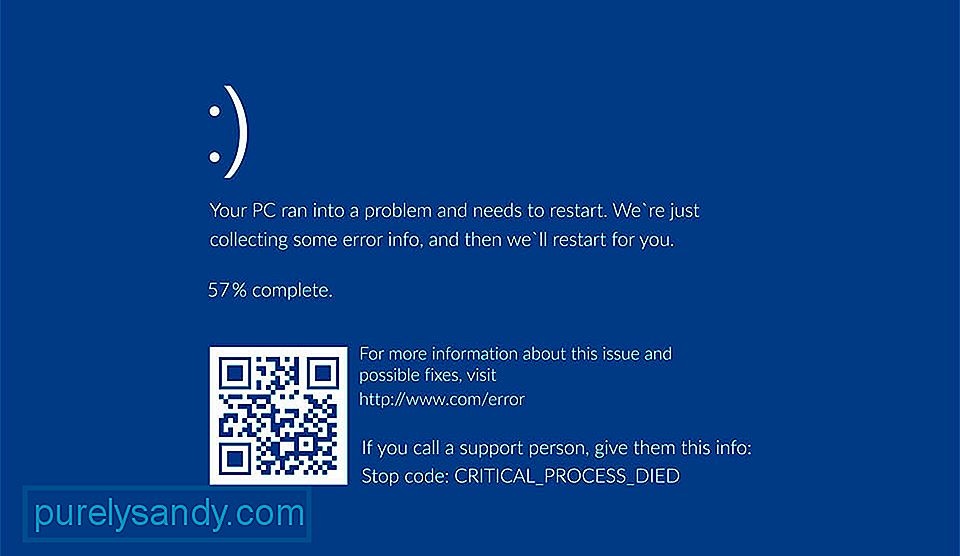 사이버 공격이나 시스템 충돌에 직면 한 경우 Windows 10 백업을 통해 다음과 같이 저장할 수 있습니다. 이러한 경우 복원을위한 백업을 자동으로 생성합니다. 효율성은 있지만 생성 된 이러한 백업은 완전히 안전하지 않으며 모든 해커가 쉽게 액세스 할 수 있습니다. 이에 대응하기 위해 DVD, USB 또는 외장 드라이브와 같은 외부 저장소에 전체 시스템 이미지를 만들 수 있습니다. 이렇게하려면 다음 단계를 따르십시오.
사이버 공격이나 시스템 충돌에 직면 한 경우 Windows 10 백업을 통해 다음과 같이 저장할 수 있습니다. 이러한 경우 복원을위한 백업을 자동으로 생성합니다. 효율성은 있지만 생성 된 이러한 백업은 완전히 안전하지 않으며 모든 해커가 쉽게 액세스 할 수 있습니다. 이에 대응하기 위해 DVD, USB 또는 외장 드라이브와 같은 외부 저장소에 전체 시스템 이미지를 만들 수 있습니다. 이렇게하려면 다음 단계를 따르십시오.
- 제어판으로 이동합니다.
- 파일 기록으로 이동합니다.
- 시스템 이미지 백업을 선택합니다.
- 이 백업을 저장할 대상을 선택합니다.
- 백업 시작을 선택합니다.
- Windows 10 Professional을 사용하는 경우 파일을 마우스 오른쪽 버튼으로 클릭하고 고급으로 이동합니다. 설정.
- 내용 암호화를 선택하여이 백업을 암호로 보호하기 위해 데이터 상자를 보호합니다.
Microsoft는 서버에서 사용자의 데이터를 동기화 및 수집하고 사용자에게 맞춤형 광고를 제공합니다. 인터넷을 서핑하거나 지원되는 앱을 사용합니다. 이것은 특히 개인용 장치와 일상적인 사용에서 엄청난 보안 위험으로 볼 수 있습니다. Windows 10 및 개인 데이터 공유 정책은 수많은 기밀 데이터를 처리해야하는 비즈니스 사용자에게 매우 문제가 될 수 있습니다.
따라서 온라인 개인 정보를 보호하기 위해 Windows 10에는 몇 가지 솔루션이 있습니다. . 특정 종류의 데이터 공유를 비활성화하고 다음과 같은 방법으로 제어 할 수 있습니다.
- 설정으로 이동
- 그런 다음 개인 정보 보호로 이동
- 일반 탭을 클릭합니다.
- 여러 개인 정보 보호 설정을 전환하고 선택합니다.
일반 탭에서 방법을 쉽게 탐색 할 수 있으며 위치 추적 및 광고 ID를 비활성화하는 방식으로 개인 정보를 설정할 수 있습니다. 또한 마이크 및 카메라에 대한 액세스를 제한하거나 선택한 앱을보고 허용하여 메시지, 캘린더 및 연락처에 액세스하도록 선택할 수도 있습니다. 또한 Microsoft가 서비스 개인화를 위해 입력, 음성 및 컴퓨터 사용에서 수집 할 수있는 데이터의 양을 조정할 수 있습니다.
Wi-Fi 설정  Windows 10을 사용하면 핫스팟을 쉽게 찾고 연결할 수 있지만 이러한 상황은 장치가 어디서나 사이버 공격에 노출 될 수 있으므로 중요한 보안 문제가 될 수 있습니다. Wi-Fi 설정을 보호하는 것이 해커와 MitM (Man-in-the-Middle) 공격으로부터 자신을 보호하기 위해 할 수있는 최선의 방법입니다. 공용 네트워크에 연결하면 침입자가 개인 또는 기밀 데이터에 쉽게 접근 할 수 있습니다. 따라서 가장 좋은 방법은 개방형 핫스팟 연결을 멀리하는 것입니다. 다음과 같이 할 수 있습니다.
Windows 10을 사용하면 핫스팟을 쉽게 찾고 연결할 수 있지만 이러한 상황은 장치가 어디서나 사이버 공격에 노출 될 수 있으므로 중요한 보안 문제가 될 수 있습니다. Wi-Fi 설정을 보호하는 것이 해커와 MitM (Man-in-the-Middle) 공격으로부터 자신을 보호하기 위해 할 수있는 최선의 방법입니다. 공용 네트워크에 연결하면 침입자가 개인 또는 기밀 데이터에 쉽게 접근 할 수 있습니다. 따라서 가장 좋은 방법은 개방형 핫스팟 연결을 멀리하는 것입니다. 다음과 같이 할 수 있습니다.
- 설정으로 이동합니다.
- 네트워크 & amp; 다음으로 인터넷.
- Wi-Fi 설정 관리를 선택합니다.
Windows 10에서 제공하는 기능 중 하나는 Outlook 및 Facebook과 같은 앱을 사용하여 친구와 Wi-Fi 연결을 공유하는 것입니다. 이것은 훌륭한 옵션처럼 보일 수 있지만 실제로는 항상 켜져 있으면 심각한 보안 위험이 있음이 입증되었습니다.
다행히도이 설정을 변경할 수 있습니다. 네트워크 & amp; 설정 페이지에서 인터넷 설정을하고 Wi-Fi 공유를 비활성화합니다. 필요할 때 언제든지 설정으로 돌아가서 켤 수 있습니다.
YouTube 비디오: Windows 10 보안 설정 가이드
08, 2025

